电脑版腾讯会议设置禁用笔记截屏的方法
2022-09-18 17:57:54作者:极光下载站
有的小伙伴在使用电脑版腾讯会议的时候不希望自己的会议内容被截屏,但又不知道该如何进行设置,其实很简单,我们只需要先打开快速会议,然后在会议页面中选择“使用电脑音频”,接着点击页面下方共享屏幕旁的箭头图标,在选项列表中找到“设置会议水印”选项,点击之后我们在设置水印页面中鼠标下划到底部,找到“禁用笔记截屏”选项,将该选项进行勾选,最后点击页面下方的“应用”选项即可。有的小伙伴可能不清楚具体的操作方法,接下来小编就来和大家分享一下电脑版腾讯会议设置禁用笔记截屏的方法。

方法步骤
1、第一步,我们先点击打开电脑上的腾讯会议,然后在页面中找到“快速会议”选项并点击该选项
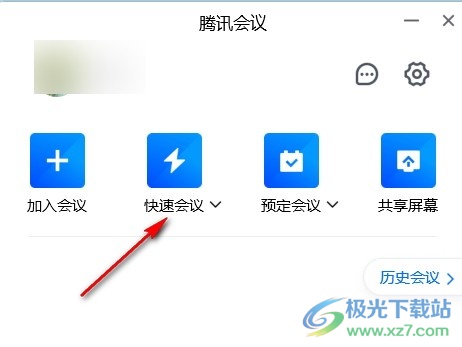
2、第二步,点击该选项之后我们进入会议页面,接着在选择会议音频接入方式中选择“使用电脑音频”
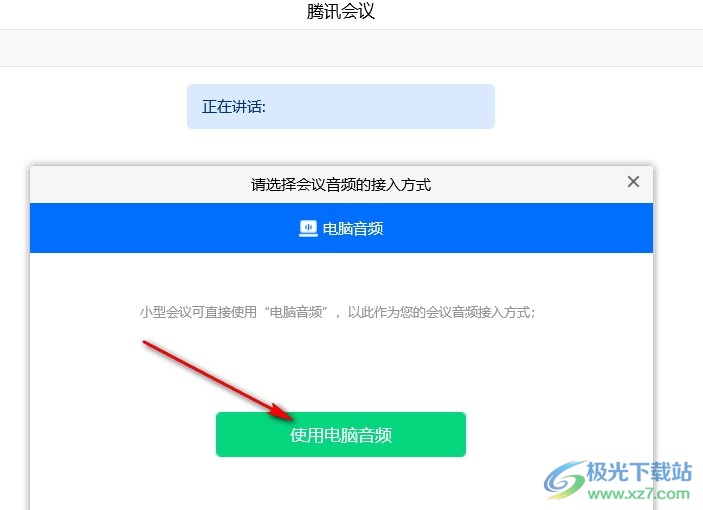
3、第三步,接着我们在会议页面下方的选项中找到“共享屏幕”选项,点击打开该选项右侧的箭头图标
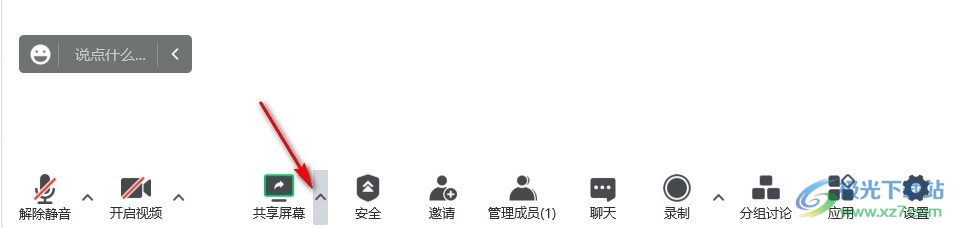
4、第四步,点击箭头图标之后,我们选项列表中找到“设置会议水印”选项,点击打开该选项
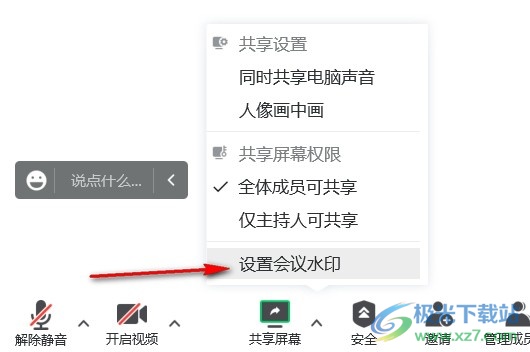
5、第五步,我们在设置水印页面中找到页面最下方的“禁用笔记截屏”选项,并将其进行勾选,最后点击选择“应用”即可
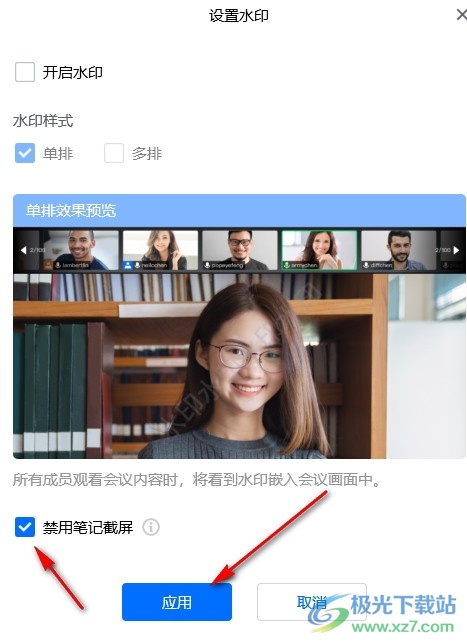
以上就是小编整理总结出的关于电脑版腾讯会议设置禁用笔记截屏的方法,我们进入腾讯会议页面,点击页面中的“快速会议”选项,接着在弹框中选择使用使用电脑音频选项,接着在会议页面中点击共享屏幕右侧的箭头图标,再选择“设置会议水印”选项,我们在设置水印页面中将“禁用笔记截屏”选项进行勾选,最后点击页面中的“应用”选项即可,感兴趣的小伙伴快去试试吧。
